Kako vidjeti korištenje prostora na disku za datoteku ili mapu pomoću Linux terminala
Korisnici koji su nedavno prešli na Linux ili još uvijek uče, mogli bi biti znatiželjni znati kako vidjeti korištenje prostora na disku za datoteku ili mapu pomoću terminalske aplikacije u Linuxu. Iako je lako vidjeti veličinu s bilo kojom aplikacijom za grafički upravitelj datoteka, to nije tako očito putem naredbenog retka za nekoga tko prije nije koristio Linux. Evo kako vidite veličinu.
Oglas
Linux dolazi s nizom naredbi koje vam mogu pokazati detaljne informacije o datotekama i mapama. Prva naredba koju možete koristiti da vidite veličinu datoteka je ls. "ls" služi istoj svrsi kao i dobra stara DOS naredba "dir", koja navodi sadržaj direktorija. Da bi vam "ls" pokazao veličine datoteke u bajtovima, upišite ga na sljedeći način:
ls -l
Označena vrijednost u izlazu je veličina datoteke u bajtovima: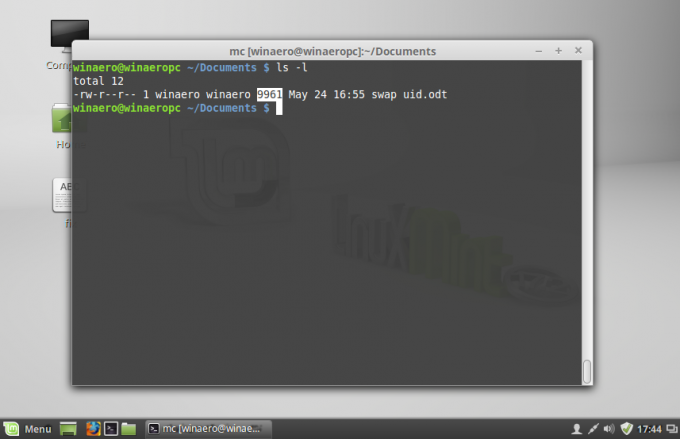
Možete učiniti da prikazuje veličinu u formatu koji je prilagođeniji korisniku. Dodajte prekidač -h i izvršite ls na sljedeći način:
ls -lh
To će proizvesti sljedeći rezultat: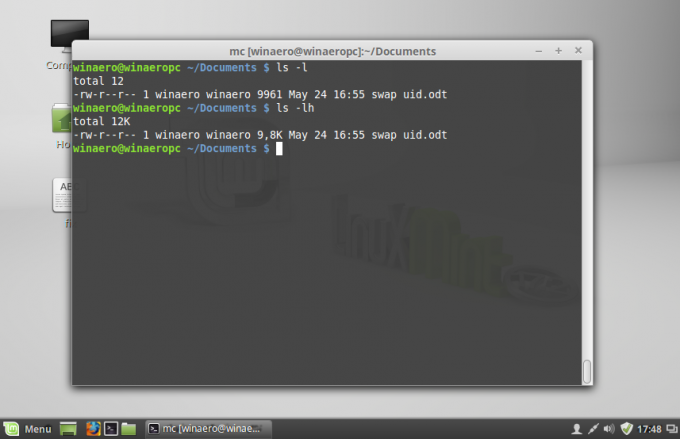
Veličina će biti u kilobajtima, megabajtima i gigabajtima, što vam daje bolju predodžbu o tome koliko prostora datoteka zauzima.
Naredba ls vam ne pokazuje veličinu direktorija. Za to biste trebali koristiti naredbu du. Sintaksa je sljedeća:
du -s /itd
 Ovo će vam pokazati ukupnu veličinu /etc direktorija u bajtovima. Opet, možete upotrijebiti prekidač -h da biste dobili rezultat u formatu čitljivom za ljude:
Ovo će vam pokazati ukupnu veličinu /etc direktorija u bajtovima. Opet, možete upotrijebiti prekidač -h da biste dobili rezultat u formatu čitljivom za ljude:
Imajte na umu da možete koristiti du i za pregled veličine datoteka. Ovo može biti korisno da vidite veličinu jedne datoteke, kako slijedi:
du -h /put/ime datoteke
 Prema zadanim postavkama, du prikazuje prostor koji datoteka zauzima na disku, dok ls prikazuje stvarni veličina datoteke, tj. veličina datoteke bez obzira na veličinu sektora diska. To može uzrokovati razlike u rezultatima ls i du. Možete učiniti da du prikazuje stvarnu veličinu datoteke pomoću sljedećeg prekidača:
Prema zadanim postavkama, du prikazuje prostor koji datoteka zauzima na disku, dok ls prikazuje stvarni veličina datoteke, tj. veličina datoteke bez obzira na veličinu sektora diska. To može uzrokovati razlike u rezultatima ls i du. Možete učiniti da du prikazuje stvarnu veličinu datoteke pomoću sljedećeg prekidača:
du --prividna-veličina -h /put/ime datoteke
Rezultat će biti sljedeći:
To je to.

